Hướng dẫn chuyển CAD sang Word bằng nhiều phần mềm khác nhau

Việc chuyển đổi file thiết kế kỹ thuật sang tài liệu văn bản ngày càng cần thiết, đặc biệt với các ngành kỹ thuật. Phần mềm chuyển CAD sang Word BetterWMF là giải pháp hiệu quả, giúp giữ nguyên chất lượng bản vẽ khi chèn vào tài liệu. Sforum sẽ hướng dẫn một số phương pháp và phần mềm chuyển từ CAD sang Word để thực hiện nhanh chóng và dễ dàng.
File CAD là gì?
File CAD là các tệp được tạo từ phần mềm thiết kế hỗ trợ máy tính (Computer-Aided Design), chẳng hạn như AutoCAD. Đây là định dạng thường được sử dụng để tạo và chỉnh sửa bản vẽ kỹ thuật trong các lĩnh vực kiến trúc, cơ khí và xây dựng. Tuy nhiên, không phải ai cũng có phần mềm chuyên dụng để xem hoặc chỉnh sửa file CAD, do đó chuyển file này sang Word là cách phổ biến để dễ dàng tiếp cận nội dung.

Chuyển từ CAD sang Word không chỉ giúp việc chia sẻ dữ liệu trở nên tiện lợi mà còn tạo điều kiện để chèn các bản vẽ trực tiếp vào tài liệu báo cáo. Để thực hiện chuyển CAD sang Word mượt mà và nhanh chóng, bạn cần một chiếc laptop có cấu hình mạnh mẽ, đảm bảo khả năng xử lý đồ họa và tài liệu phức tạp. Hiện nay, CellphoneS đang cung cấp các dòng laptop đồ hoạ với giá ưu đãi, phù hợp cho cả sinh viên và dân chuyên thiết kế. Mua ngay!
[Product_Listing categoryid="1055" propertyid="" customlink="https://cellphones.com.vn/laptop/do-hoa.html" title="Tham khảo danh sách laptop đồ họa - kỹ thuật được quan tâm tại CellphoneS!"]
Hướng dẫn chuyển file CAD sang Word bằng phương pháp Copy + Paste
Phương pháp đơn giản nhất để chuyển từ CAD sang Word là sử dụng thao tác Copy + Paste. Đây là cách làm nhanh chóng và không yêu cầu cài đặt thêm phần mềm chuyển CAD sang Word.
- Bước 1: Mở bản vẽ CAD bằng phần mềm AutoCAD và Nhấn Ctrl + P để truy cập hộp thoại Plot. Trong hộp thoại này, cấu hình các tùy chọn theo hướng dẫn (chọn định dạng hình ảnh và kích thước phù hợp để đảm bảo chất lượng).
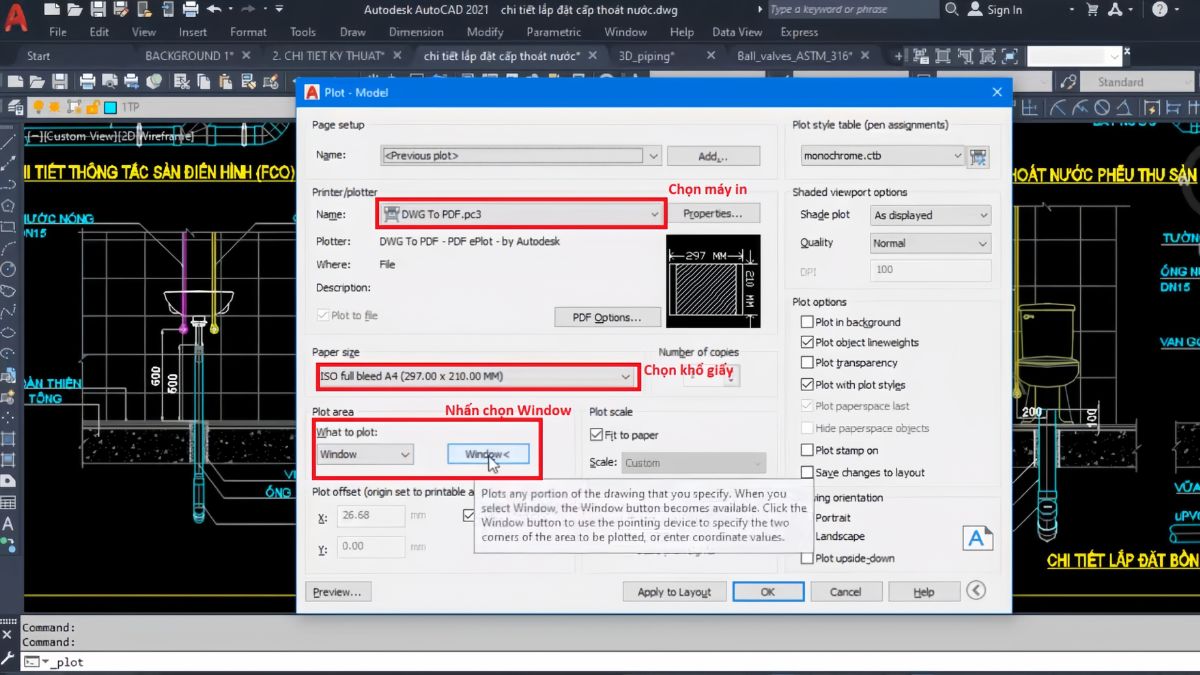
- Bước 2: Sử dụng chuột trái để chọn chi tiết khu vực bản vẽ cần chuyển sang Word.
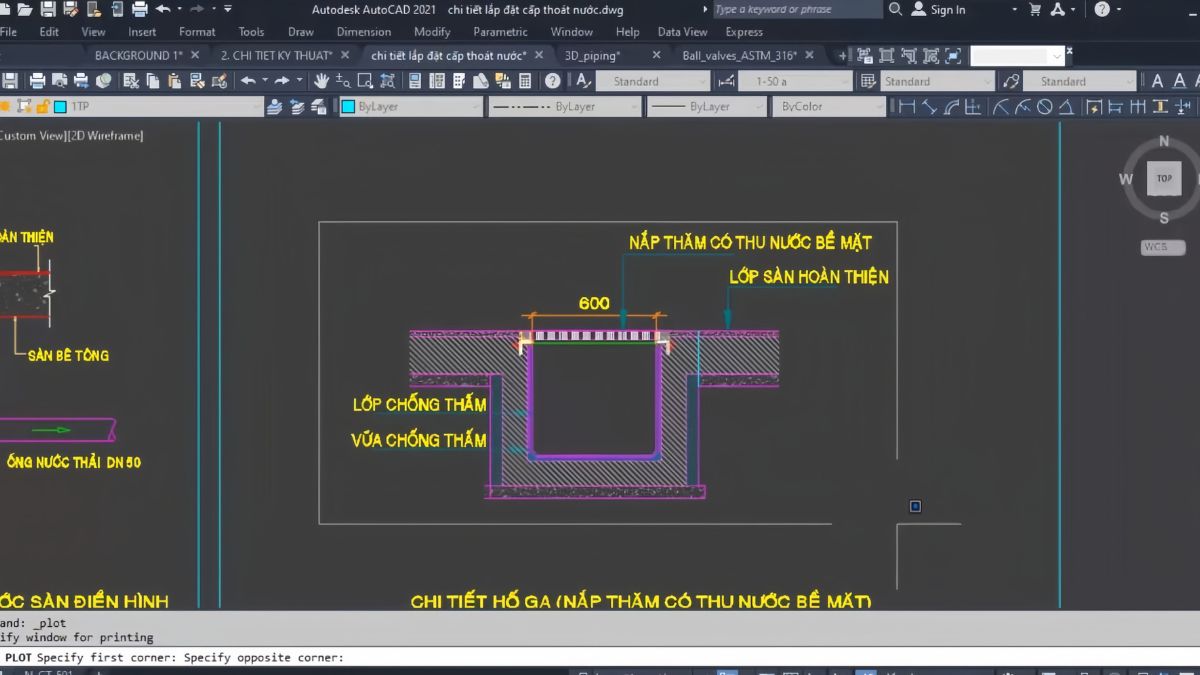
- Bước 3: Chọn theo hướng dẫn khi hộp thoại Plot xuất hiện để hoàn tất việc xuất bản vẽ sang định dạng hình ảnh.

- Bước 4: Nhấn Shift + Windows + S để sao chép hình.

- Bước 5: Mở file Word, sau đó nhấn Ctrl + V để dán nội dung vào tài liệu.
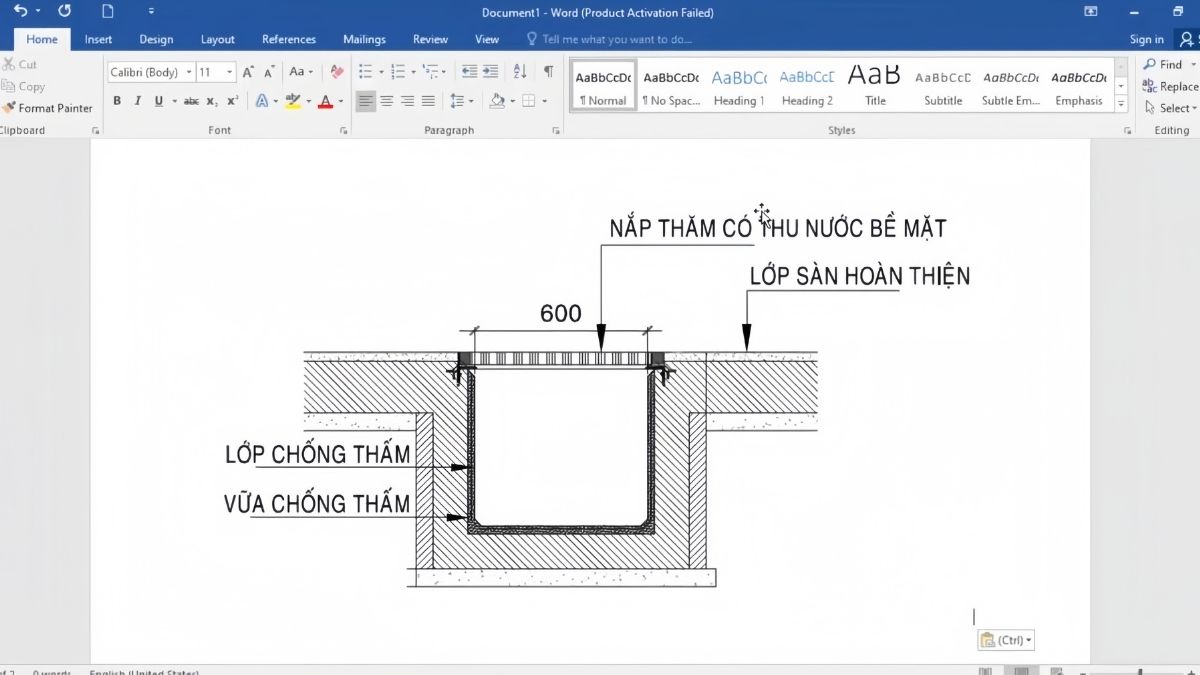
Lưu ý rằng phương pháp này phù hợp với các bản vẽ đơn giản. Tuy nhiên, nếu bạn cần độ chính xác cao hơn hoặc muốn giữ nguyên định dạng của bản vẽ, hãy cân nhắc các phần mềm chuyển CAD sang Word chuyên dụng.
Cách sử dụng phần mềm BetterWMF để chuyển file CAD sang Word
Được nhiều người lựa chọn, BetterWMF là một trong những phần mềm chuyển CAD sang Word hàng đầu. Công cụ này giúp bạn giữ nguyên định dạng và chất lượng của bản vẽ khi chuyển đổi.
- Bước 1: Tải và cài đặt BetterWMF từ trang web chính thức.
- Bước 2: Mở BetterWMF từ menu Start bằng cách chọn Start -> All Programs -> BetterWMF -> BetterWMF for AutoCAD LT.
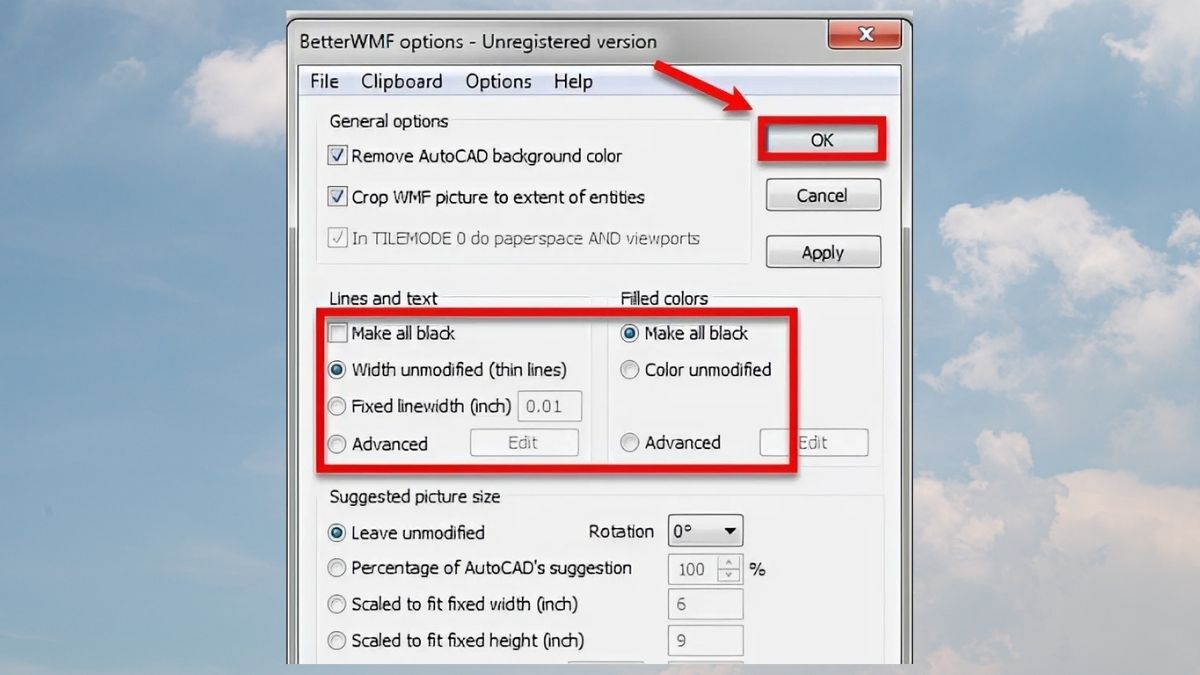
- Bước 3: Mở file CAD cần chuyển đổi trong AutoCAD. Sử dụng chuột để Chọn khu vực bản vẽ cần chuyển, sau đó nhấn Ctrl + C để copy.

- Bước 4: Mở Word và dán bản vẽ bằng tổ hợp phím Ctrl + V.

Phần mềm chuyển CAD sang Word BetterWMF không chỉ tối ưu hóa việc sao chép mà còn loại bỏ các viền hoặc nền không cần thiết. Đây là công cụ lý tưởng cho những ai thường xuyên cần chuyển từ CAD sang Word.
Chuyển đổi file CAD sang Word trực tuyến thông qua PDF Mall
Nếu bạn không muốn cài đặt phần mềm chuyển CAD sang Word, các công cụ trực tuyến như PDF Mall là một giải pháp thay thế tuyệt vời. Đây là công cụ trực tuyến miễn phí giúp bạn chuyển đổi dễ dàng giữa các định dạng file, trong đó có CAD.
- Bước 1: Truy cập trang web PDF Mall.
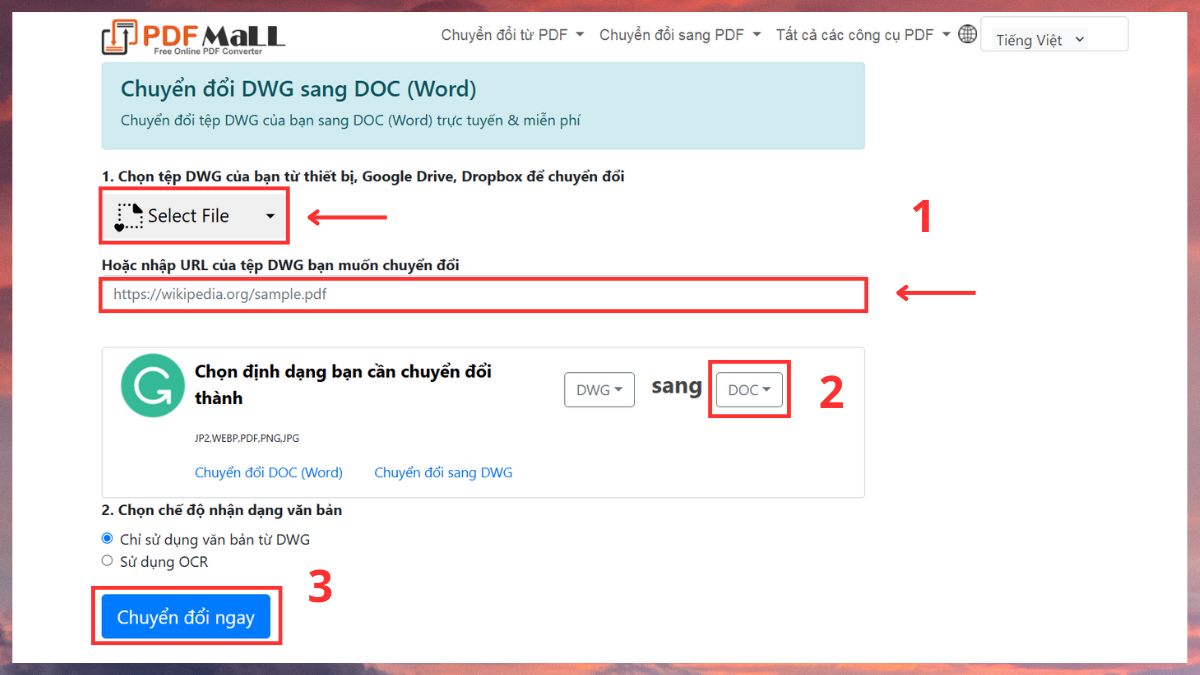
- Bước 2: Tải lên file CAD cần chuyển đổi.
- Bước 3: Hãy chọn định dạng đầu ra là tài liệu Word (DOC hoặc DOCX)
- Bước 4: Nhấn nút Convert và chờ quá trình hoàn tất.
- Bước 5: Tải về file Word đã chuyển đổi.
Ưu điểm của PDF Mall là không yêu cầu đăng ký tài khoản. Tuy nhiên, công cụ này chỉ phù hợp với các file CAD nhỏ để đảm bảo tốc độ và chất lượng chuyển đổi.
Sử dụng công cụ GroupDocs để chuyển đổi file CAD sang Word
GroupDocs là một giải pháp trực tuyến khác đáng cân nhắc để chuyển CAD sang Word. Công cụ này nổi bật với khả năng hỗ trợ đa dạng định dạng file, từ DWG, DXF đến DOC, mang lại sự linh hoạt và tiện lợi cho người dùng.
- Bước 1: Truy cập trang web GroupDocs.
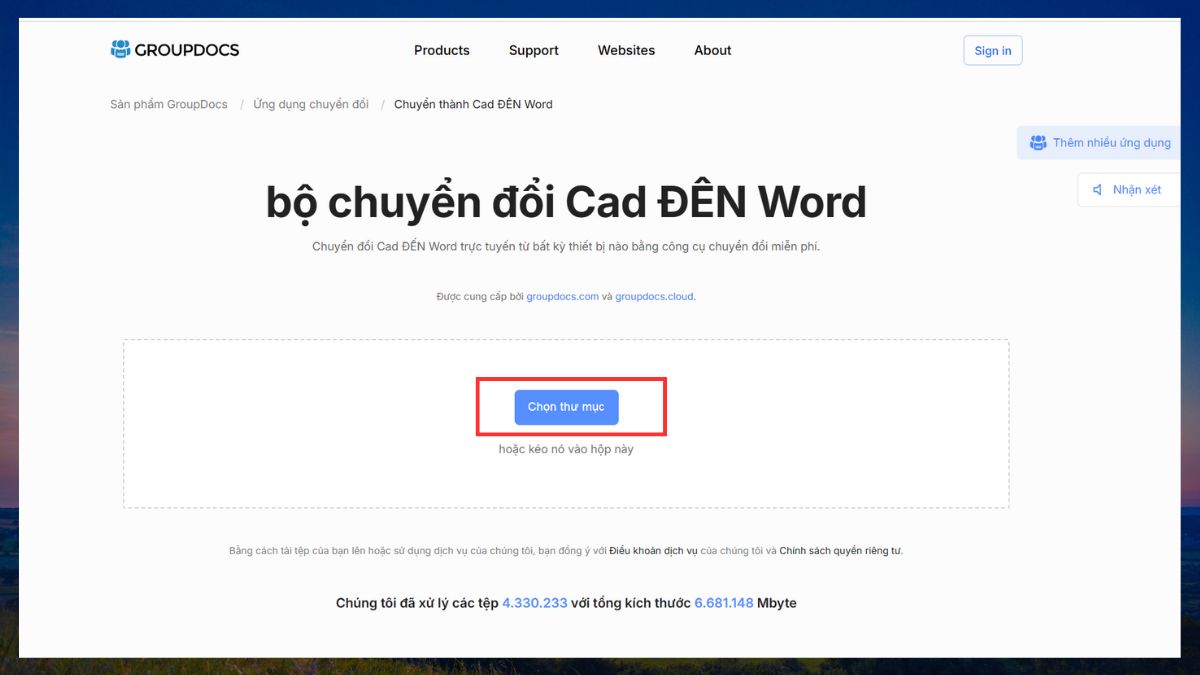
- Bước 2: Chọn chức năng chuyển đổi CAD sang Word.
- Bước 3: Tải file CAD lên từ máy tính hoặc Google Drive.
- Bước 4: Nhấn Convert Now và chờ đợi quá trình chuyển đổi.
- Bước 5: Tải file Word đã hoàn tất về máy.
GroupDocs mang lại độ chính xác cao, đặc biệt với các bản vẽ phức tạp. Đây là một trong những phần mềm chuyển CAD sang Word trực tuyến hiệu quả mà bạn nên thử.
Chuyển đổi file thiết kế sang tài liệu không còn là thách thức nhờ các công cụ chuyên dụng. Các giải pháp như phần mềm chuyển CAD sang Word BetterWMF đảm bảo tính chuyên nghiệp và chính xác cho bản vẽ. Hãy chọn phương pháp hoặc phần mềm chuyển từ CAD sang Word phù hợp với nhu cầu của bạn để nâng cao hiệu quả công việc.


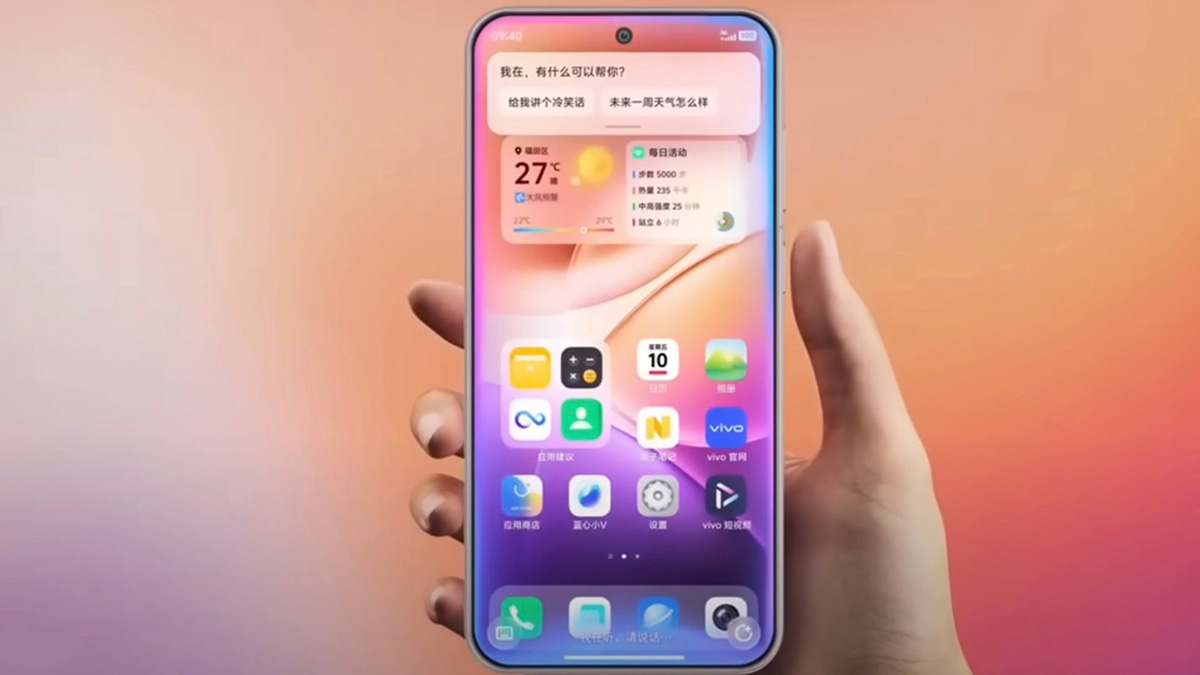
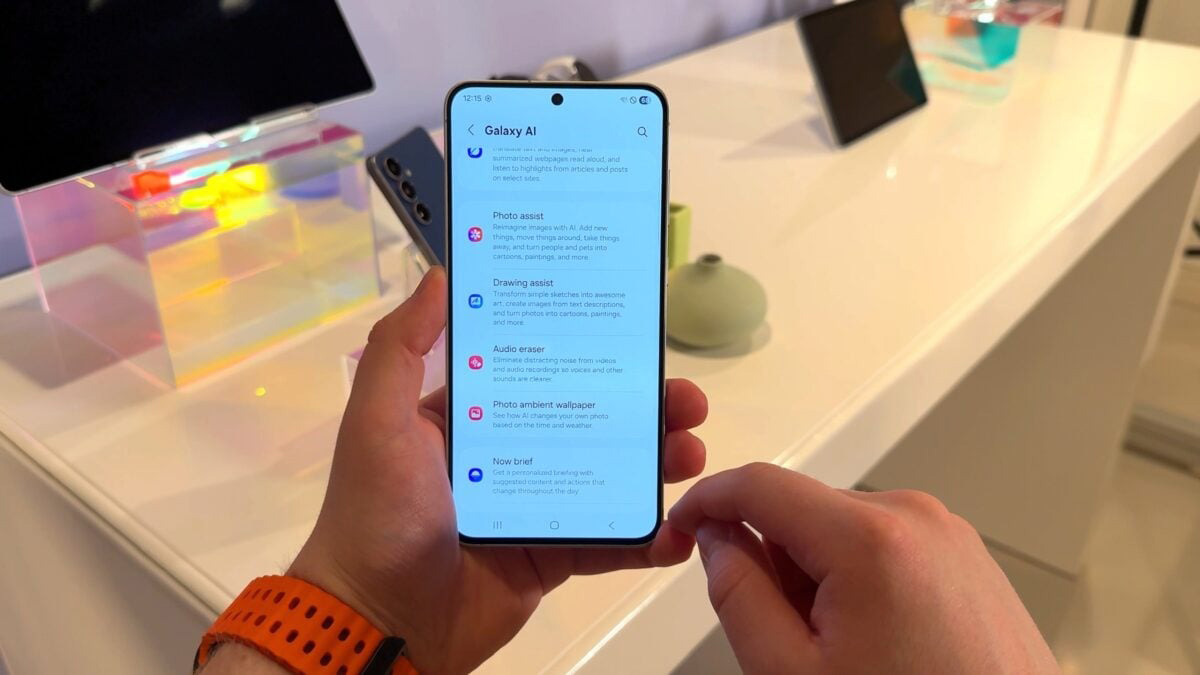
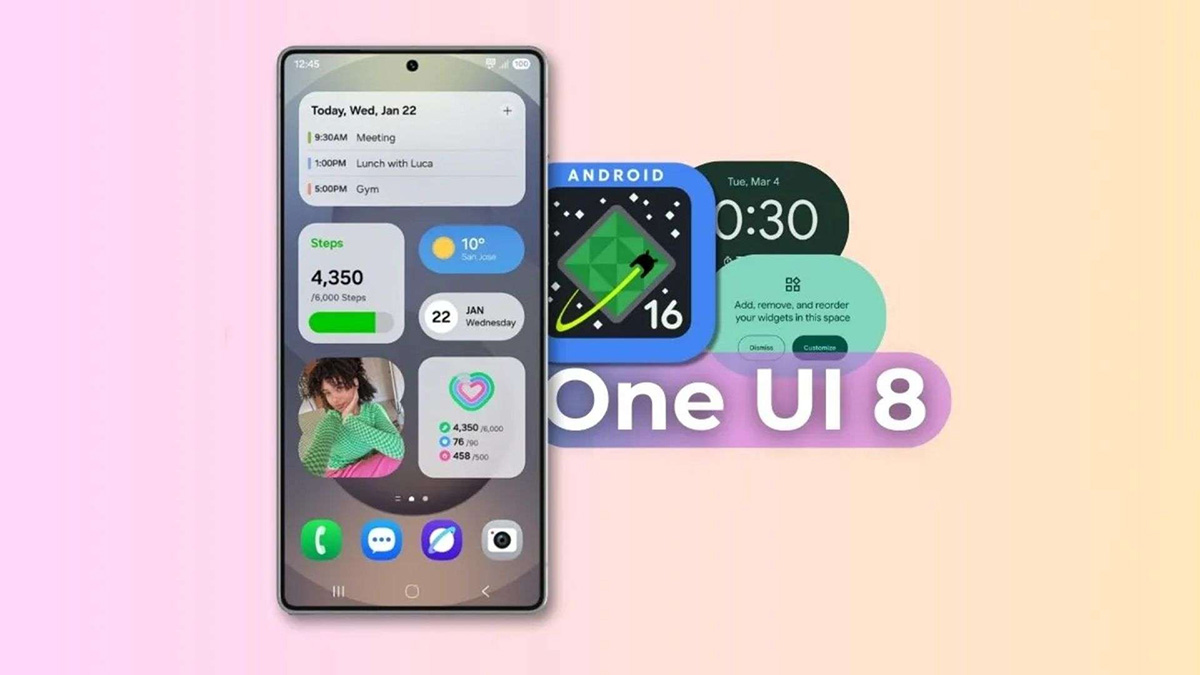
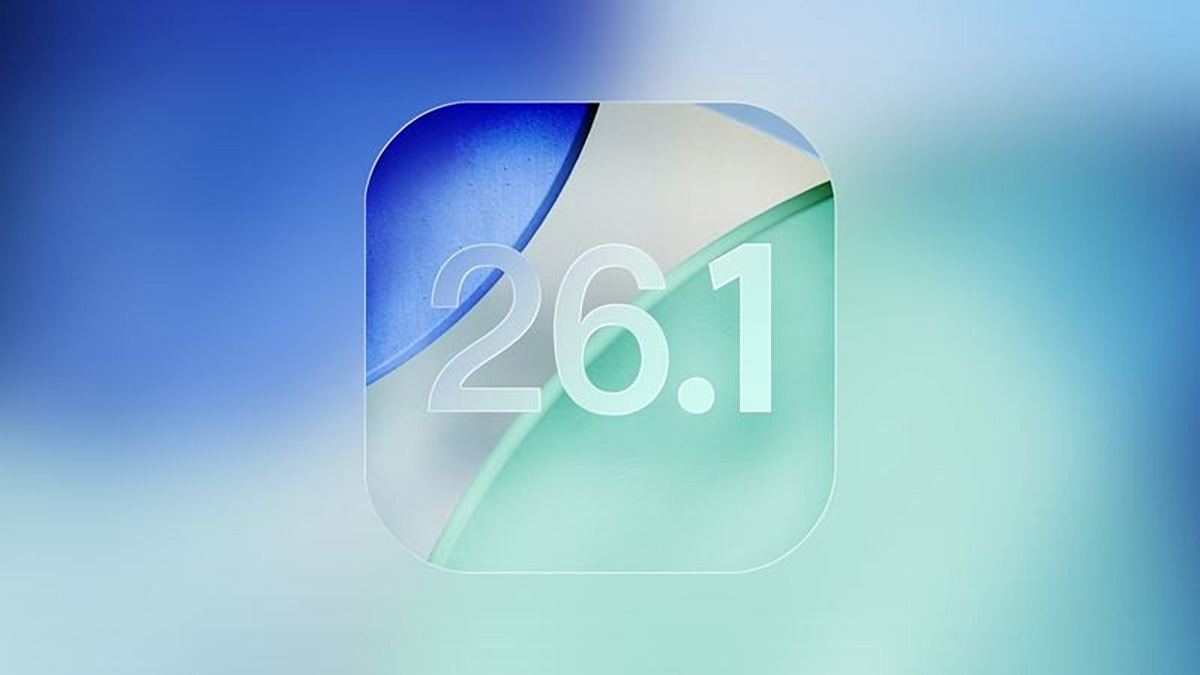

.jpg)
Bình luận (0)